Los videos inversos son populares en las plataformas para compartir videos que ofrecen videos cortos. Esto se debe con frecuencia al efecto inverso, lo que hace que los cortometrajes sean extremadamente intrigantes y entretenidos. Mientras que otros servicios de redes sociales, como Snapchat y TikTok, contienen un modo inverso, Instagram y Facebook no. Además, aunque el video se puede invertir en iMovie para Mac, actualmente no es factible para iOS.
Si bien el iPhone carece de una función que permita a los usuarios invertir películas, puede instalar aplicaciones de terceros que le permitan reproducir películas grabadas hacia atrás. Dicho esto, aprenderá las mejores herramientas que puede usar para aprender Cómo revertir un video en un iPhone y si es posible revertirlo sin una aplicación.
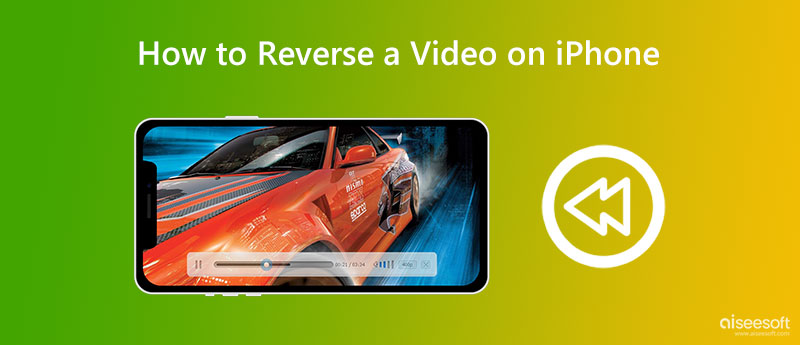
Si desea aprender cómo poner un video en reversa en un iPhone, consulte las siguientes aplicaciones. Estas herramientas garantizan la efectividad de los videos invertidos. Sin más preámbulos, puede ver estas aplicaciones de video de rebobinado de iPhone.
InShot tiene una gran cantidad de ajustes preestablecidos, filtros y efectos de transición. Está diseñado principalmente para permitir editar y compartir sobre la marcha en las principales redes sociales. El único inconveniente es que el software es un adware, con el que tendrá que vivir hasta que pague la membresía premium. La interfaz de usuario del editor de video InShot es sencilla, fácil de usar y ordenada. Incluso si es la primera vez que lo usa, puede modificar sus películas sin ningún problema. Por lo tanto, si deseas aprender a invertir un clip en un iPhone, siempre acertarás con InShot.
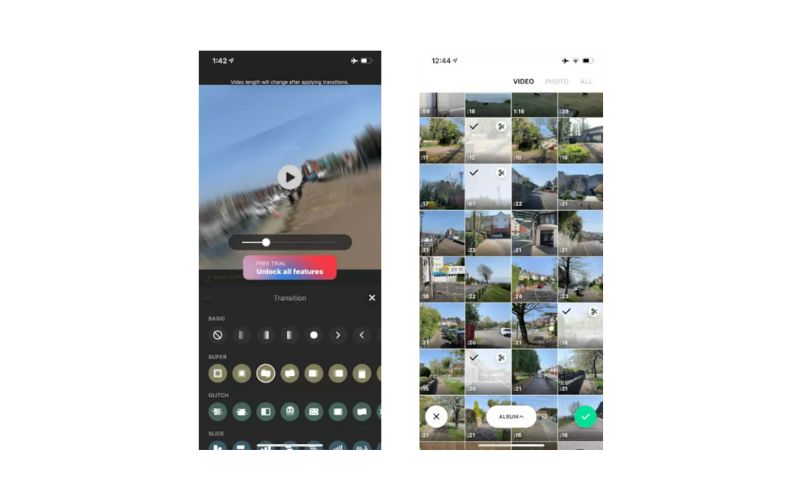
Si no desea profundizar en los aspectos técnicos de la edición y desea invertir su película, Reverse Vid es un programa de inversión de video simple y efectivo que puede usar. Inviértalo, disminuya la velocidad y visualícelo a la mitad de la velocidad. Todo esto es posible cuando se usa el programa. Además de eso, puede compartir su vídeos MP4 invertidos con tus amigos directamente con las plataformas de redes sociales vinculadas a esta herramienta. Aprenda cómo hacer un video inverso en iPhone en muy poco tiempo usando este programa.
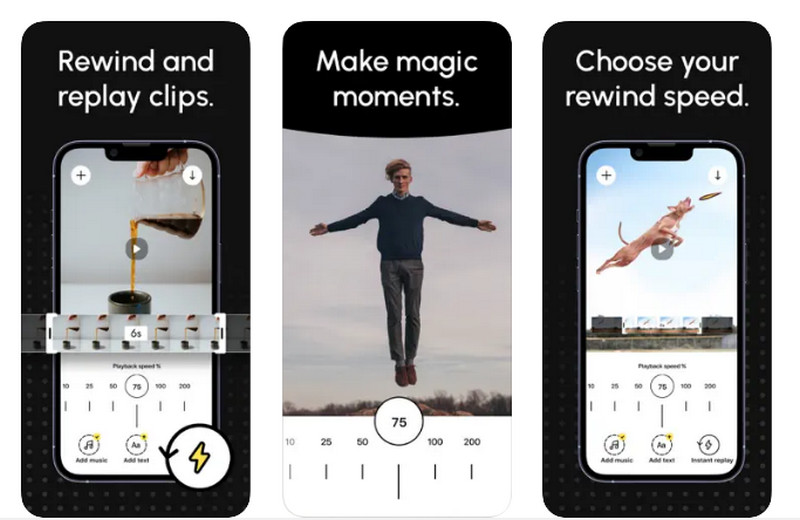
Reverse Movie FX es un programa de inversión de video simple y efectivo que puede usar si no quiere entrar en los matices de la edición y solo quiere que su película sea invertida. Su capacidad de cámara incorporada también es una excelente herramienta para disparar y retroceder. La interfaz de usuario no es particularmente atractiva, pero hace el trabajo para ayudarlo a aprender cómo grabar videos inversos en iPhone.
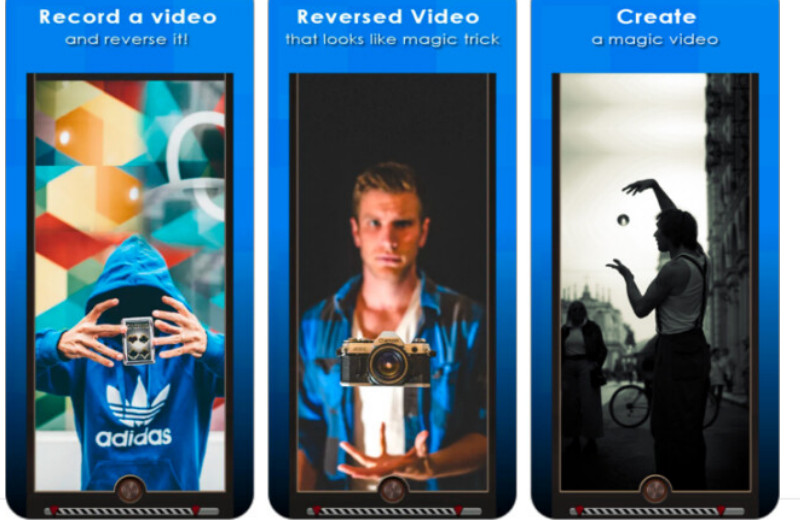
Sí, puede aprender a tomar un video inverso en un iPhone con la ayuda de herramientas de terceros. Pero, ¿qué tal sin usar una aplicación? ¿Es eso posible? Desafortunadamente, iMovie en iPhone no tiene la función de invertir videos. Sin embargo, si desea aprender cómo hacer un video al revés en un iPhone sin una aplicación, puede usar herramientas en línea.
Clideo Online Video Reverse le permite realizar efectos de rebobinado de video de manera simple y rápida. También le permite elegir la velocidad inversa y exportar el archivo a su destino o formato de salida seleccionado. Los videos se pueden exportar a MP4, MOV, MKV, etc. Por lo tanto, si desea aprender cómo hacer un video inverso en un iPhone sin una aplicación, debe elegir Clideo.
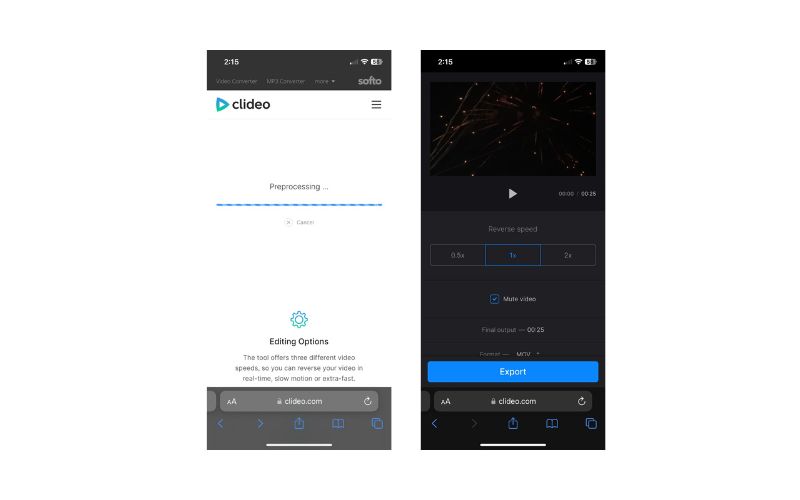
Casi todas las operaciones de posproducción sencillas y complicadas, como editar, convertir y comprimir películas, imágenes y archivos de audio, son posibles con Video Converter Ultimate. Esta es una herramienta perfecta para invertir videos en una pantalla más grande y ancha. Eso es porque este programa funciona en dispositivos de escritorio. Además, puede usarlo en su computadora Windows y Mac. Puede determinar qué sección de video invertir cuando usa la herramienta. Hay mucho más por descubrir con la herramienta. Los pasos a continuación explican cómo hacer un video inverso para iPhone:
100% Seguro. Sin anuncios.
100% Seguro. Sin anuncios.
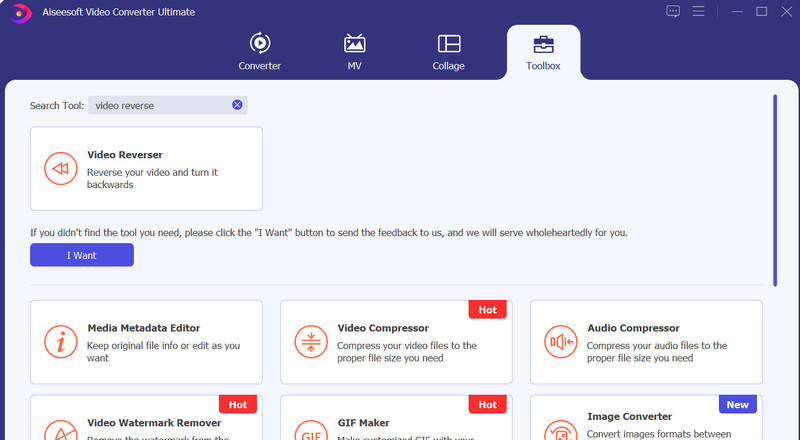
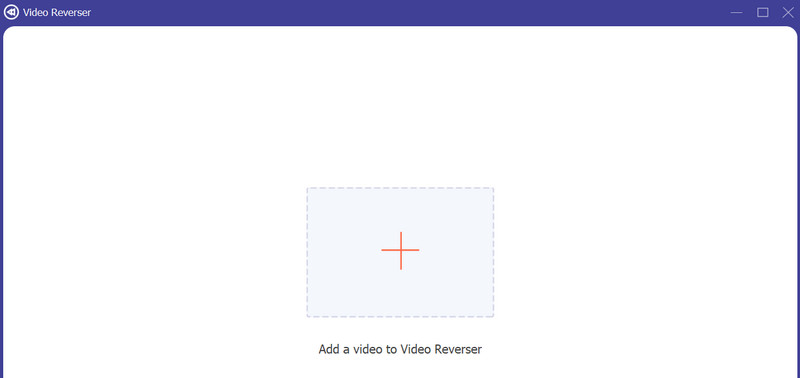
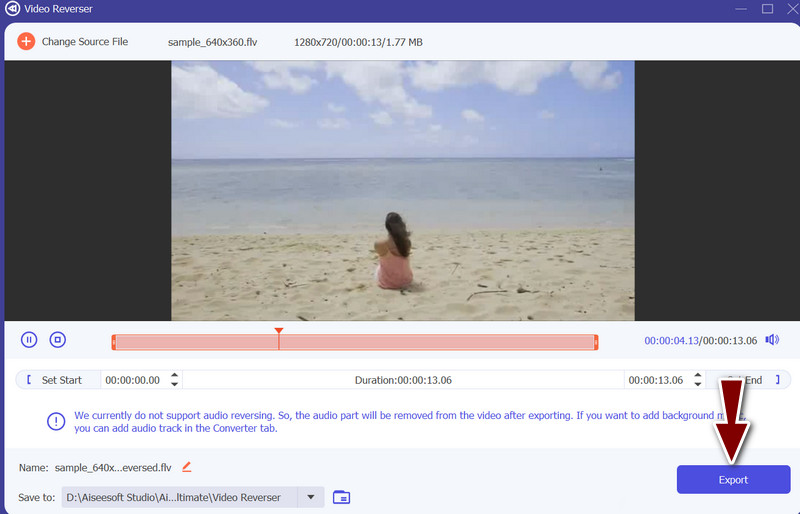
¿Puedo invertir un video en iPhone con iMovie?
iMovie en Mac no es lo mismo que iMovie en tu iPhone. Si bien es posible que la versión para Mac videos inversos con iMovie, las funciones de iPhone iMovie no le permiten revertir videos.
¿Cómo me deshago de los anuncios que aparecen en mis aplicaciones de video inverso?
Hay aplicaciones de video inverso que funcionan sin conexión. Todo lo que tienes que hacer es apagar tus datos móviles y el Wi-Fi, para que los anuncios no sigan apareciendo.
¿Cómo puedo invertir videos en Windows?
Ya sea que desee invertir videos en su Windows o Mac, puede hacerlo con la ayuda de Vidmore. Además de invertir videos, ofrece funciones más útiles, como conversión, edición y mucho más.
Conclusión
Intentamos discutir completamente Cómo revertir un video en un iPhone aquí. Depende de usted elegir qué estrategia es apropiada para su escenario. Cada aplicación en esta lista es completamente funcional y funciona como se esperaba.

Video Converter Ultimate es un excelente conversor, editor y potenciador de video para convertir, mejorar y editar videos y música en 1000 formatos y más.
100% Seguro. Sin anuncios.
100% Seguro. Sin anuncios.